Offerte di lavoro
Il Offerte di lavoro la scorciatoia consente di accedere alla schermata Lavori, che contiene le seguenti schede:
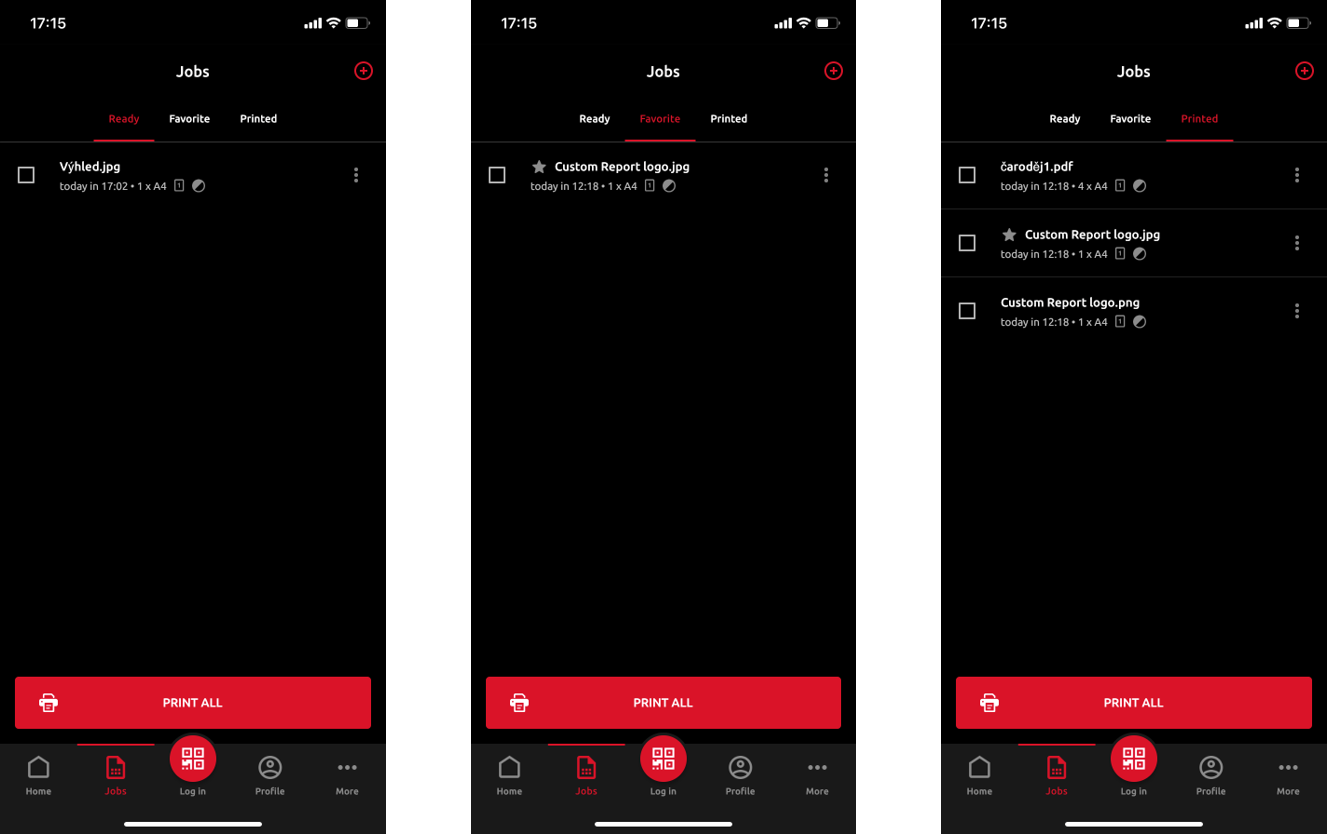
Pronto - Un elenco di lavori inviati per la stampa e non ancora stampati. Per ogni lavoro pronto, il campo Stampa, Stampa tutto, Aggiungi ai preferiti, e Cancellare sono disponibili opzioni.
Preferito - Un elenco di lavori contrassegnati come preferiti. Questi lavori rimangono elencati nella scheda Preferiti anche dopo essere stati stampati e non vengono rimossi da questa scheda a meno che non vengano rimossi manualmente. Per ogni lavoro preferito, il campo Stampa, Stampa tutto, e Rimuovi dai preferiti è disponibile tramite il menu delle opzioni a tre punti.
Stampato - Un elenco di tutti i lavori stampati. Per ogni lavoro di stampa, il Stampa, Stampa tutto, e Aggiungi ai preferiti è disponibile tramite il menu delle opzioni a tre punti.
È possibile toccare STAMPA TUTTO in basso, per stampare tutti i lavori, oppure selezionare la casella di controllo accanto a un lavoro per selezionarlo e quindi stamparlo. Prima di rilasciare il lavoro, è possibile specificare il numero di copie, scegliere tra stampa monocromatica (B&N) o a colori e Simplex o Duplex. Se la contabilità dei progetti è abilitata su MyQ Server, è possibile assegnare un progetto al lavoro.
Si può anche toccare il tasto + L'icona più in alto consente di aggiungere un nuovo lavoro (dalle cartelle del dispositivo o dall'archivio cloud) all'elenco.
È quindi possibile specificare il numero di copie, scegliere tra stampa monocromatica (B&N) o a colori e Simplex o Duplex. Se la contabilità dei progetti è abilitata su MyQ Server, è possibile assegnare un progetto al lavoro. È inoltre possibile specificare la coda del lavoro:
Tipo diretto - il lavoro viene immediatamente stampato sulla stampante assegnata alla coda.
Tirare Tipo di stampa - viene richiesto di scansionare il codice QR della stampante su cui si desidera stampare il lavoro (le code di stampa richiedono i terminali integrati MyQ o MyQ TerminalPro (hardware).
Se si seleziona SALVARE IL LAVORO, il lavoro viene salvato per essere stampato in un secondo momento.
